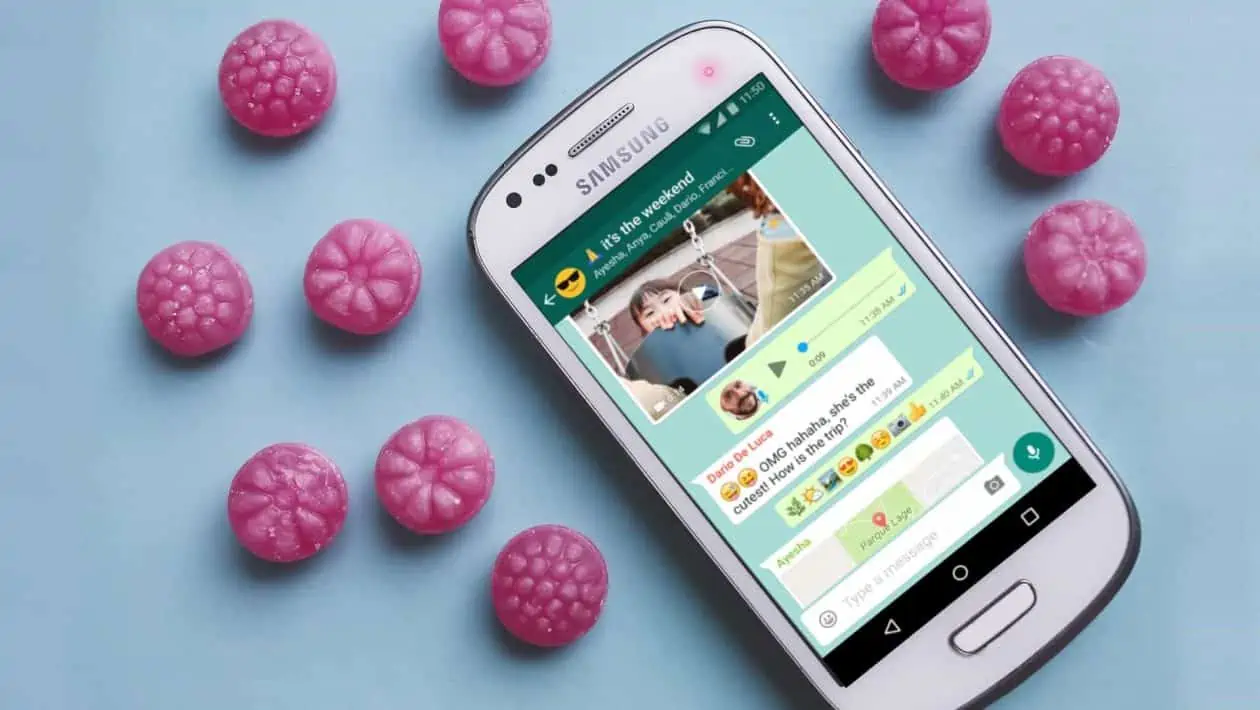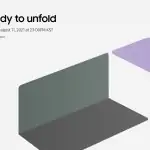Benachrichtigung-LED bei Samsung? Das ist tatsächlich ein sehr hilfreiches und cooles Feature, welches in vielen, aber nicht allen Samsung Modellen verbaut ist. Das kleine Licht blinkt, bald Du eine Nachricht bekommen hast. Du kannst es je nach App oder Benachrichtigung mit einer Farbe Deiner Wahl individualisieren. Wie Du Dein Samsung Phone einstellst und bei welchen Modellen das Feature nicht inklusive ist, erfährst Du hier.
Anzeige von Nachrichten: Benachrichtigung-LED bei Deinem Samsung Smartphone richtig einstellen
Viele der Samsung Galaxy Nutzer haben das Feature der Benachrichtigungs-LED in den letzten Jahren zu schätzen gelernt. Der Samsung User kann einfach einstellen, welche Farbe für welche Benachrichtigung ist und erkennt praktisch und diskret auf einen Blick, welche Nachrichten im Smartphone eingegangen sind; ohne den Display zu entsperren.
Samsung Smartphones ohne Benachrichtigungs-LED
Nicht alle Samsung Galaxy Modelle haben die eingebaute Benachrichtigungs-LED in der Hardware. Dazu zählen viele neuere, aber auch ältere Samsung Galaxy Modelle.
Galaxy Smartphone-Modelle ohne Benachrichtigungs-LED:
- Samsung Galaxy S20-Serie
- Samsung Fold
- Samsung Note 10-Serie
- Samsung Galaxy S10-Serie
- Samsung Galaxy M30s
- Samsung Galaxy M20
- Samsung Galaxy A90
- Samsung Galaxy A80
- Samsung Galaxy A71
- Samsung Galaxy A70
- Samsung Galaxy A51
- Samsung Galaxy A50
- Samsung Galaxy A40
- Samsung Galaxy A30s
- Samsung Galaxy A20e
- Samsung Galaxy A9 (2018)
- Samsung Galaxy A8 (2018)
- Samsung Galaxy A6 (2018)
- Samsung Galaxy J7 (2016 / 2017)
- Samsung Galaxy J5
- Samsung Galaxy J1
- Samsung Galaxy A5 (2016 / 2017)
- Samsung Galaxy A3 (2016 / 2017)
Es gibt super Alternativen zu den Benachrichtigungs-LEDs!
Schau Dir doch das Samsung Galaxy S22, Samsung Galaxy S21 5G und Samsung Galaxy S21 FE 5G genauer an.
Alternativen zur Anzeige von Benachrichtigungen bei neueren Samsung Galaxy Modellen
Das beliebte Feature musste bei Samsung, als auch bei anderen Herstellern von Mobiltelefonen, wie Huawei, Xiaomi & Co., weichen. Die Smartphone Hersteller begründen die Umstrukturierung aufgrund des Platzes für das neuen Design, mit dem fast randlosen Displays. Im gleichen Atemzug bieten die Hersteller andere, aber ähnliche Funktionen als Alternativen.
Wer sich mit der Thematik auseinandersetzt, wird folgende Alternativen finden:
- Always-on Display
- Seitenlicht
- Blitzlicht
- App-Alternative mit LED
Always On Display Benachrichtigung
Das Always On Display ist eine durchgängige Statusanzeige, selbst bei gesperrtem Bildschirm. Hier siehst Du Datum, Uhrzeit und Benachrichtigungen in Form kleiner Symbole.
- Öffne die Einstellungen Deines Samsung Galaxy Smartphones.
- Gehe zu Sperrbildschirm.
- Schiebe den Regler bei Always On Display nach rechts, um diesen zu aktivieren.
- Klicke auf die Funktion, um weitere Einstellungen, wie z.B. den Uhrenstil, vorzunehmen.
Dieser Beitrag könnte Dich auch interessieren: Mehr Speicherplatz für Dein Samsung Galaxy
Benachrichtigung über das Seitenlicht
Wenn Du das Seitenlicht zur Anzeige von Push-Ups und Nachrichten nutzen möchtest, leuchten die Ränder Deines Displays auf, sobald eine Benachrichtigung eingeht. Zusätzlich erschein noch ein Pop-up-Fenster auf dem Bildschirm mit der Nachricht.
Seitenlicht Benachrichtigung beim Samsung Galaxy Smartphone einstellen und nutzen:
- Öffne die Einstellungen Deines Samsung Galaxy Smartphones.
- Wähle den Bereich “Anzeige” aus.
- Anschließen scrolle hinunter bis zu dem Punkt “Seitenbildschirm” und klicke darauf.
- Aktivieren den Regler nach rechts bei der Option “Seitenlicht”.
- Fertig. Schau Dir die Anzeige der Nachrichten einfach an, bis diese eingeht und es bei Dir auf dem Display angezeigt wird.
Benachrichtigung über den Kamerablitz
Du kannst ebenfalls Lichtbenachrichtigungen über den Blitz Deines Samsung Galaxy-Geräts einrichten. Du kannst zwischen Aufblinken Deines Kamerablitzes oder das Aufleuchten Deines Bildschirms wählen, sobald eine Benachrichtigung eingeht.
Kamerablitz als Benachrichtigung beim Samsung Galaxy Smartphone einstellen:
- Öffne die Einstellungen Deines Samsung Galaxy Smartphones.
- Scrolle runter und wähle die “Eingabehilfe”.
- Tippe auf “erweiterte Einstellungen”.
- Klicke auf “Blitzlicht-Benachrichtigung”.
- Schiebe den Regler bei Kamerablitz und Bildschirmlicht nach rechts, um eine oder beide Anzeigemodii zu aktivieren. Wähle nach eigenem Belieben.
App-Alternative: Benachrichtigungs-LED via App installieren
Du möchtest auf die kleine Info-Leuchte nicht verzichten, dann gibt es auch u.a. im Google Play Store einige Apps, die LED nachträglich auf Deinem Samsung Galaxy S10 installieren.
App Beispiele zur Alternativen Benachrichtigungs-LED:
Fazit zur Benachrichtigung-LED & den Alternativen
Die Benachrichtigungs-LED war zu seiner Zeit eine einfach, praktische und vor allem sehr diskrete Benachrichtigungsform; ohne Ton und Vibrationsfunktion. Es war einfach, klein und unauffällig.
Durch die größer werdenden Smartphone mit ihren großen und randlosen Displays ist die LED-Leuchte entsprechend dem Platz und Leistung bei den Smartphone Hersteller weggefallen. Nichtdestotrotz haben sich die Hersteller Alternativen überlegt. Daher hat mal als Nutzer die Wahl zwischen einem Aufblitzen der Displayränder oder des Kamerablitzes, einer individuellen Bildschirm-Pop-up oder über Drittanbieter die Simulation der alten LED-Benachrichtigung.
Unabhängig kannst Du Deine Benachrichtigungen mittels Smartphone auf Deiner Smartwatch empfangen, lesen und interagieren. Ebenfalls ohne das Handy in der Hand zu halten oder entsperren zu müssen.